重装系统后没有声音怎么办
- 分类:教程 回答于: 2023年02月01日 11:50:00
工具/原料:
系统版本:windows10系统
品牌型号:华硕vivobook14
方法/步骤:
方法一:使用疑难解答进行修复
1、鼠标右键点击任务栏处的声音图标,选择【声音疑难解答】。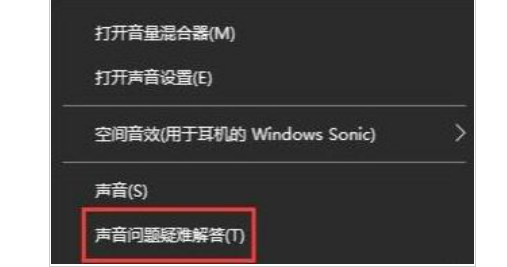
2、我们在故障排除界面,选中当前的声音设备,电脑就会自动检测声音问题并给出相应的解决方案,此时只需根据电脑的提示进行修复。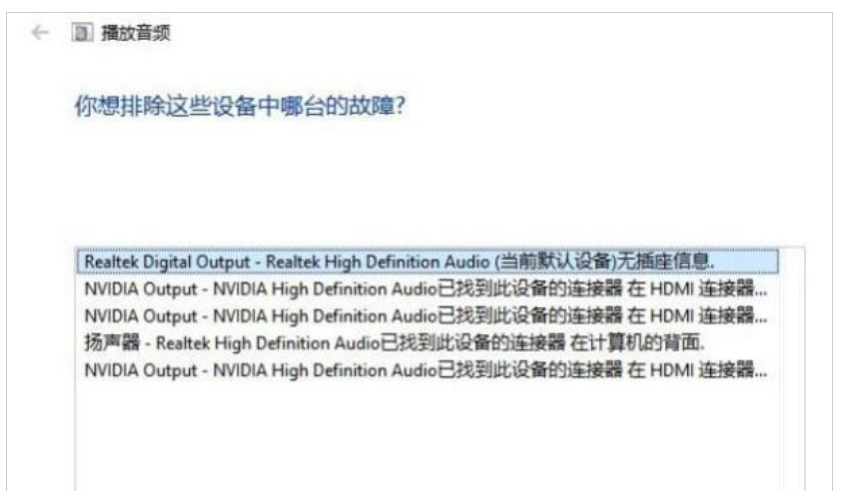
方法二:更新音频驱动程序
1、鼠标右键点击此电脑,我们打开【管理】。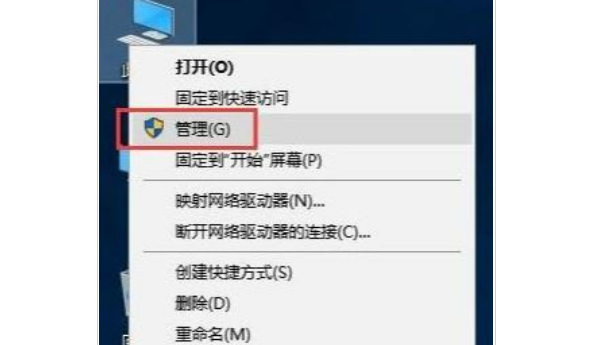
2、点击【设备管理器】,打开声音设备,接着鼠标右键点击对应的硬件设备并选中【更新驱动程序】功能。
3、在弹出的页面中选择【自动为硬件搜索合适的驱动程序软件】选项,那么该程序就会自动搜索合适的驱动进行下载。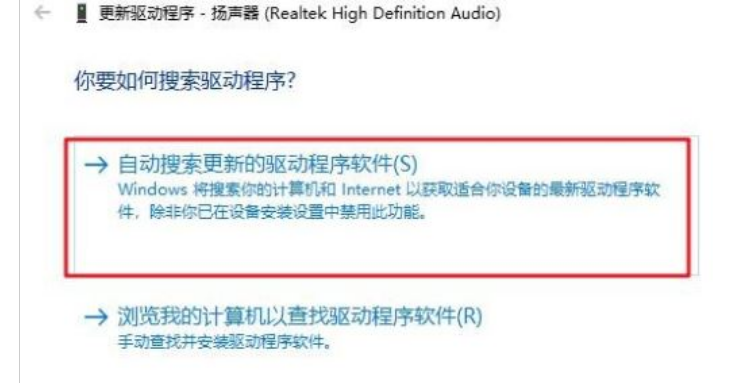
4、如果检测出电脑声音驱动程序有问题,程序就会自动下载该驱动,并进行安装,完成后即可解决该问题。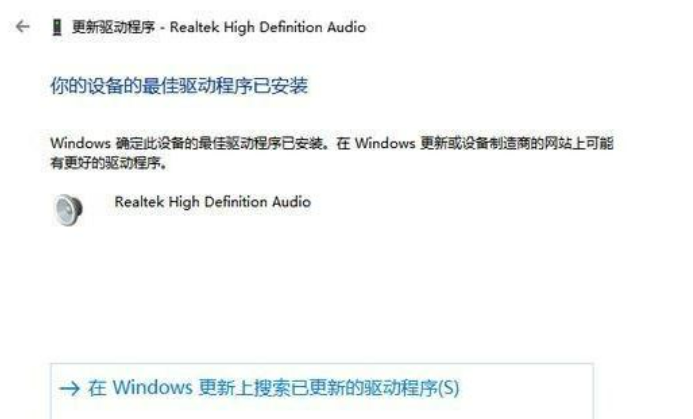
总结:
方法一:使用疑难解答进行修复
方法二:更新音频驱动程序
 有用
26
有用
26


 小白系统
小白系统


 1000
1000 1000
1000 1000
1000 1000
1000 1000
1000 1000
1000 1000
1000 1000
1000 1000
1000 1000
1000猜您喜欢
- win764位系统重装图文教程2016/12/03
- 如何在uefi重装系统2016/11/13
- win7硬盘装系统教程2016/11/12
- 简述自己能不能重装系统2023/04/23
- 台式电脑系统重装要多少钱一次..2023/04/23
- RTX3050显卡相当于什么显卡2021/10/07
相关推荐
- hp惠普笔记本重装系统教程2019/05/15
- 小米电脑:高性能配置,轻薄便携,助力高效..2023/12/29
- 最简单的ylmf win7 64安装教程..2016/12/08
- 联想拯救者Y7000(2019)怎么重装系统步骤..2023/03/21
- u盘安装系统下载图文教程2016/11/05
- mac双系统windows误删恢复-小白系统教..2022/01/06














 关注微信公众号
关注微信公众号



